 pembangunan bahagian belakang
pembangunan bahagian belakang
 Tutorial Python
Tutorial Python
 Apabila Python digunakan sebagai alat penyunting foto, saya mendapati bahawa ia sangat mudah untuk digunakan! !
Apabila Python digunakan sebagai alat penyunting foto, saya mendapati bahawa ia sangat mudah untuk digunakan! !
Apabila Python digunakan sebagai alat penyunting foto, saya mendapati bahawa ia sangat mudah untuk digunakan! !
Hari ini saya akan berkongsi dengan anda aplikasi khusus Python dalam pemprosesan imej Oleh kerana ia adalah pemprosesan imej, kami mesti menyebut modul opencv ini menyokong banyak algoritma yang berkaitan dengan penglihatan komputer dan bidang aplikasi semakin berkembang hari demi hari, dan terdapat kira-kira medan berikut.
- Pengecaman objek: menilai objek melalui penglihatan dan storan dalaman
- Pembahagian imej
- Pengecaman muka
- Pemanduan kereta yang selamat
- Interaksi manusia-komputer
- Tunggu
Sudah tentu, kali ini editor tidak berhasrat untuk mengupas kandungan lanjutan tersebut Hari ini, saya akan mulakan dengan modul opencv yang paling asas dan asas imej. Mari kita mulakan dengan operasi.
Pemasangan modul
Kami semua memasang modul melalui arahan pip.
pip install opencv-python pip install opencv-contrib-python
Pelbagai operasi pada gambar
Setelah mempelajari algebra linear, matriks positif bukanlah sesuatu yang asing. Imej pada asasnya ialah matriks Imej skala kelabu ialah matriks biasa, manakala imej berwarna ialah matriks berbilang dimensi.
Baca imej
Mula-mula kita membaca imej, memanggil kaedah cv2.imread(), format sintaksnya adalah seperti berikut:
cv2.imread(filename, flag=1)
di mana Parameter bendera digunakan untuk menetapkan format membaca imej. Lalai ialah 1, yang bermaksud membaca dalam format tiga saluran RGB Jika ditetapkan kepada 0, ini bermakna membaca dalam format saluran tunggal skala kelabu Paparkan imej
import cv2
import numpy as np
img=cv2.imread('1.jpg', 0)Penjelasan parameter. adalah seperti berikut:
cv2.imshow(name, img)
nama: mewakili nama tetingkap paparan
- img: bentuk matriks imej
- Kami cuba memaparkan gambar yang dibaca di atas. Kodnya adalah seperti berikut
Selepas kita menjalankan kod di atas, kita dapati gambar itu muncul dalam seketika, tetapi belum lagi , kami menutupnya secara langsung Sebabnya ialah kaedah fungsi cv2.imshow() tidak mempunyai kesan kelewatan Kami menambah fungsi kelewatan adalah seperti berikut
cv2.imshow("grey_img", img)
## 如果使用了cv2.imshow()函数,下面一定要跟着一个摧毁窗口的函数
cv2.destroyAllWindows()output
<. . >Penjelasan parameter adalah seperti berikut:import cv2
import numpy as np
img = cv2.imread('1.jpg')
cv2.imshow("grey_img", img)
cv2.waitKey(0)
cv2.destroyAllWindows()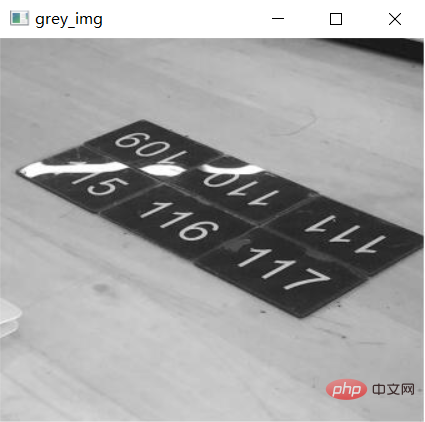 img: bentuk matriks gambar
img: bentuk matriks gambar
cv2.imwrite(imgname, img)
- output
import cv2
import numpy as np
img = cv2.imread('1.jpg')
cv2.imshow("grey_img", img)
cv2.waitKey(0)
cv2.imwrite('1.png', img)
cv2.destroyAllWindows()Anda boleh melihat bahawa untuk imej skala kelabu, kami tidak melihat bilangan saluran, hanya bilangan baris dan lajur
import cv2
img = cv2.imread('1.jpg')
print(img.shape[0]) # 行数
print(img.shape[1]) # 列数
print(img.shape[2]) # 通道数Akhir sekali, mari kita lakukan beberapa operasi asas pada imej, yang tidak lebih daripada menukar beberapa nilai piksel Kami mengimport imej kosong dan menambah titik hitam ia dengan mengubah suai nilai piksel. Kodnya adalah seperti berikut
308 340 3
img = cv2.imread('1_grey.png', 0)
print(img.shape)(308, 340)
Atas ialah kandungan terperinci Apabila Python digunakan sebagai alat penyunting foto, saya mendapati bahawa ia sangat mudah untuk digunakan! !. Untuk maklumat lanjut, sila ikut artikel berkaitan lain di laman web China PHP!

Alat AI Hot

Undresser.AI Undress
Apl berkuasa AI untuk mencipta foto bogel yang realistik

AI Clothes Remover
Alat AI dalam talian untuk mengeluarkan pakaian daripada foto.

Undress AI Tool
Gambar buka pakaian secara percuma

Clothoff.io
Penyingkiran pakaian AI

Video Face Swap
Tukar muka dalam mana-mana video dengan mudah menggunakan alat tukar muka AI percuma kami!

Artikel Panas

Alat panas

Notepad++7.3.1
Editor kod yang mudah digunakan dan percuma

SublimeText3 versi Cina
Versi Cina, sangat mudah digunakan

Hantar Studio 13.0.1
Persekitaran pembangunan bersepadu PHP yang berkuasa

Dreamweaver CS6
Alat pembangunan web visual

SublimeText3 versi Mac
Perisian penyuntingan kod peringkat Tuhan (SublimeText3)

Topik panas
 1392
1392
 52
52
 PHP dan Python: Paradigma yang berbeza dijelaskan
Apr 18, 2025 am 12:26 AM
PHP dan Python: Paradigma yang berbeza dijelaskan
Apr 18, 2025 am 12:26 AM
PHP terutamanya pengaturcaraan prosedur, tetapi juga menyokong pengaturcaraan berorientasikan objek (OOP); Python menyokong pelbagai paradigma, termasuk pengaturcaraan OOP, fungsional dan prosedur. PHP sesuai untuk pembangunan web, dan Python sesuai untuk pelbagai aplikasi seperti analisis data dan pembelajaran mesin.
 Memilih antara php dan python: panduan
Apr 18, 2025 am 12:24 AM
Memilih antara php dan python: panduan
Apr 18, 2025 am 12:24 AM
PHP sesuai untuk pembangunan web dan prototaip pesat, dan Python sesuai untuk sains data dan pembelajaran mesin. 1.Php digunakan untuk pembangunan web dinamik, dengan sintaks mudah dan sesuai untuk pembangunan pesat. 2. Python mempunyai sintaks ringkas, sesuai untuk pelbagai bidang, dan mempunyai ekosistem perpustakaan yang kuat.
 Boleh kod vs dijalankan di Windows 8
Apr 15, 2025 pm 07:24 PM
Boleh kod vs dijalankan di Windows 8
Apr 15, 2025 pm 07:24 PM
Kod VS boleh dijalankan pada Windows 8, tetapi pengalaman mungkin tidak hebat. Mula -mula pastikan sistem telah dikemas kini ke patch terkini, kemudian muat turun pakej pemasangan kod VS yang sepadan dengan seni bina sistem dan pasangnya seperti yang diminta. Selepas pemasangan, sedar bahawa beberapa sambungan mungkin tidak sesuai dengan Windows 8 dan perlu mencari sambungan alternatif atau menggunakan sistem Windows yang lebih baru dalam mesin maya. Pasang sambungan yang diperlukan untuk memeriksa sama ada ia berfungsi dengan betul. Walaupun kod VS boleh dilaksanakan pada Windows 8, disyorkan untuk menaik taraf ke sistem Windows yang lebih baru untuk pengalaman dan keselamatan pembangunan yang lebih baik.
 Adakah sambungan vscode berniat jahat?
Apr 15, 2025 pm 07:57 PM
Adakah sambungan vscode berniat jahat?
Apr 15, 2025 pm 07:57 PM
Sambungan kod VS menimbulkan risiko yang berniat jahat, seperti menyembunyikan kod jahat, mengeksploitasi kelemahan, dan melancap sebagai sambungan yang sah. Kaedah untuk mengenal pasti sambungan yang berniat jahat termasuk: memeriksa penerbit, membaca komen, memeriksa kod, dan memasang dengan berhati -hati. Langkah -langkah keselamatan juga termasuk: kesedaran keselamatan, tabiat yang baik, kemas kini tetap dan perisian antivirus.
 Bolehkah kod studio visual digunakan dalam python
Apr 15, 2025 pm 08:18 PM
Bolehkah kod studio visual digunakan dalam python
Apr 15, 2025 pm 08:18 PM
Kod VS boleh digunakan untuk menulis Python dan menyediakan banyak ciri yang menjadikannya alat yang ideal untuk membangunkan aplikasi python. Ia membolehkan pengguna untuk: memasang sambungan python untuk mendapatkan fungsi seperti penyempurnaan kod, penonjolan sintaks, dan debugging. Gunakan debugger untuk mengesan kod langkah demi langkah, cari dan selesaikan kesilapan. Mengintegrasikan Git untuk Kawalan Versi. Gunakan alat pemformatan kod untuk mengekalkan konsistensi kod. Gunakan alat linting untuk melihat masalah yang berpotensi lebih awal.
 Cara menjalankan program di terminal vscode
Apr 15, 2025 pm 06:42 PM
Cara menjalankan program di terminal vscode
Apr 15, 2025 pm 06:42 PM
Dalam kod VS, anda boleh menjalankan program di terminal melalui langkah -langkah berikut: Sediakan kod dan buka terminal bersepadu untuk memastikan bahawa direktori kod selaras dengan direktori kerja terminal. Pilih arahan Run mengikut bahasa pengaturcaraan (seperti python python your_file_name.py) untuk memeriksa sama ada ia berjalan dengan jayanya dan menyelesaikan kesilapan. Gunakan debugger untuk meningkatkan kecekapan debug.
 Python vs JavaScript: Keluk Pembelajaran dan Kemudahan Penggunaan
Apr 16, 2025 am 12:12 AM
Python vs JavaScript: Keluk Pembelajaran dan Kemudahan Penggunaan
Apr 16, 2025 am 12:12 AM
Python lebih sesuai untuk pemula, dengan lengkung pembelajaran yang lancar dan sintaks ringkas; JavaScript sesuai untuk pembangunan front-end, dengan lengkung pembelajaran yang curam dan sintaks yang fleksibel. 1. Sintaks Python adalah intuitif dan sesuai untuk sains data dan pembangunan back-end. 2. JavaScript adalah fleksibel dan digunakan secara meluas dalam pengaturcaraan depan dan pelayan.
 Boleh vscode digunakan untuk mac
Apr 15, 2025 pm 07:36 PM
Boleh vscode digunakan untuk mac
Apr 15, 2025 pm 07:36 PM
VS Kod boleh didapati di Mac. Ia mempunyai sambungan yang kuat, integrasi git, terminal dan debugger, dan juga menawarkan banyak pilihan persediaan. Walau bagaimanapun, untuk projek yang sangat besar atau pembangunan yang sangat profesional, kod VS mungkin mempunyai prestasi atau batasan fungsi.



